Como corrigir problema com cabeçote de impressão na impressora HP
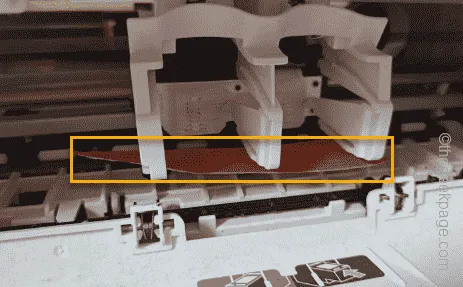
Você está enfrentando problemas com o cabeçote de impressão da impressora HP no computador? Normalmente, o acúmulo de partículas de poeira no cabeçote de impressão ou qualquer outro item que bloqueie a ação normal do cabeçote de impressão pode citar esta mensagem de violação. Portanto, você deve iniciar o processo de solução de problemas inspecionando o cabeçote de impressão. Portanto, criamos este guia cobrindo todas as soluções possíveis que o ajudarão a solucionar esse problema com o cabeçote de impressão.
Correção 1 – Limpe o cabeçote de impressão
Existem duas maneiras de limpar o cabeçote de impressão entupido na impressora HP.
Usando software
Você deve usar o Painel de controle da impressora para analisar e limpar o cabeçote de impressão do computador.
Passo 1 – Adicione algumas páginas limpas à bandeja de papel no slot da impressora HP.
Passo 2 – Depois disso, vá para o Painel de controle da impressora no visor da sua impressora.
Passo 3 – Lá, abra o “ Setup ” para carregar a configuração da impressora.
Passo 4 – Deslize para baixo no painel de toque até ver o termo Manutenção da impressora . Toque para selecionar isso.
Etapa 5 – Agora, use “ Limpar cabeçote de impressão ” para limpar o cabeçote de impressão.
Finalmente, você pode executar um teste na impressora imprimindo uma página de teste usando a impressora.
Modo manual
Se a impressora ainda apresentar o mesmo problema com o cabeçote de impressão, limpe o cabeçote manualmente.
Passo 1 – Primeiro, desligue a impressora HP e desconecte-a da conexão.
Passo 2 – Não toque na impressora por um minuto inteiro. Mais tarde, abra a porta do cartucho da impressora.
Passo 3 – Remova os cartuchos da impressora um por um.
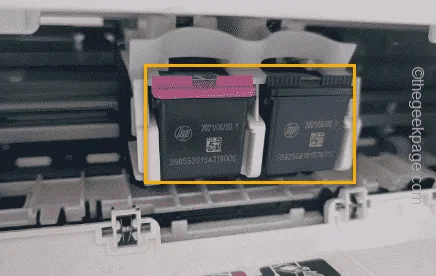
Passo 4 – Depois disso, puxe a trava do carro da impressora até que tudo volte ao normal.
Etapa 5 – Em seguida, limpe os cartuchos de impressão com um pano limpo. Certifique-se de limpar qualquer poeira acumulada na parte de contato do cartucho.

Passo 6 – Verifique a faixa de rodagem e remova quaisquer obstruções ali presentes.
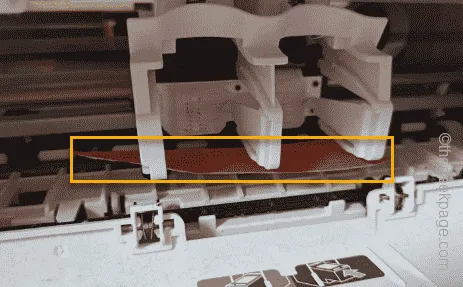
Passo 7 – Por fim, coloque os cartuchos de volta em seus respectivos slots e feche a trava da impressora.
Depois disso, ligue a impressora e imprima uma página de teste.
Correção 2 – Execute o HP Print and Scan Doctor
A HP possui a ferramenta proprietária HP Print and Scan Doctor para cuidar desses problemas.
Etapa 1 – Baixe o HP Print and Scan Doctor . Basta tocar no ícone de download.
Passo 2 – Agora, execute o pacote de aplicativos “ HPPSdr ”.
Esta é uma versão portátil. Portanto, não há necessidade de instalar a ferramenta. Basta confirmar o acordo e prosseguir.
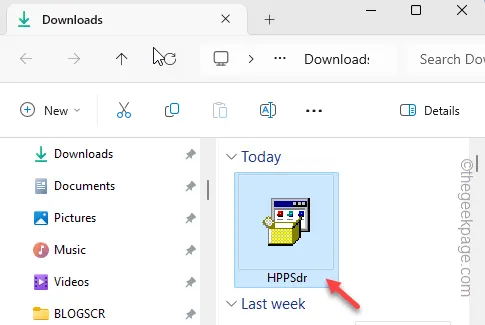
Passo 3 – Toque no ícone “ Iniciar ” para iniciar o processo de reparo.
Passo 4 – Clique em “ Próximo ”.
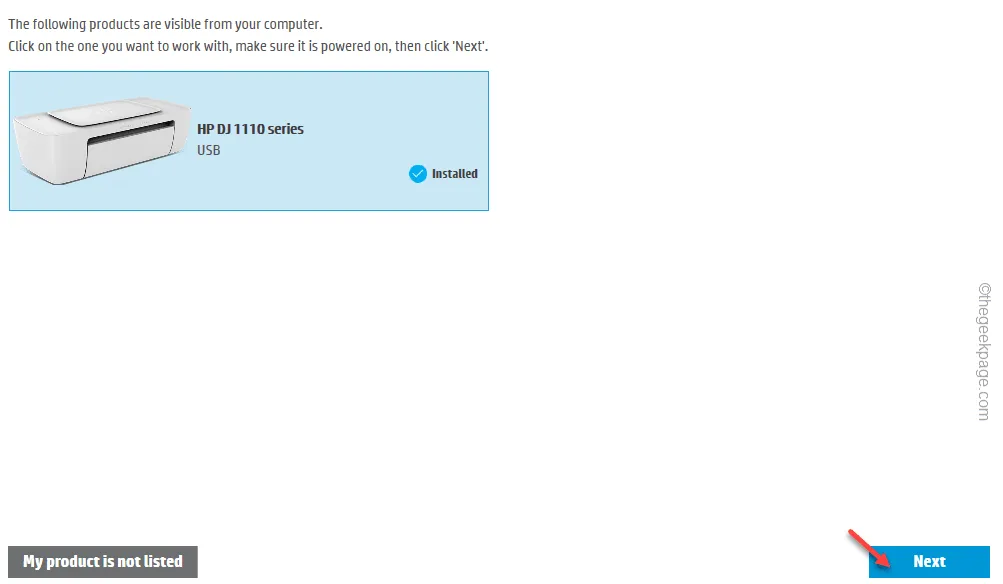
O resto do processo é autônomo, ou seja, a impressora fará algumas verificações de manutenção e se consertará automaticamente.
Portanto, aguarde até que as verificações iniciais e o restante do processo sejam concluídas.
Passo 4 – Mais tarde, toque em “ Teste de impressão ” para testar as condições de funcionamento da impressora.
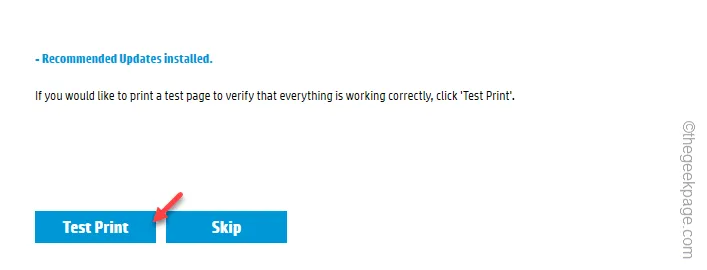
Verifique se você está recebendo o mesmo erro com o cabeçote de impressão ou não.
Correção 3 – Reinicialize a impressora
Reinicializar a impressora pode ser útil nesta etapa de solução de problemas.
Passo 1 – Primeiramente desligue a impressora. Quando estiver desligado, desconecte-o da tomada.
Passo 2 – Posteriormente, desconecte a impressora da tomada elétrica.
Passo 3 – Aguarde um ou dois minutos.
Passo 4 – Em seguida, conecte o cabo de alimentação à impressora.
Passo 5 – Ligue a impressora.
Agora é só imprimir uma página de teste e conferir.
Correção 4 – Instale o driver de impressora apropriado
A impressora HP que você está usando precisa estar instalada em seu sistema para que funcione corretamente.
Passo 1 – Você precisa saber qual impressora HP está usando. Basta pesquisar na sua impressora para encontrar o modelo real da impressora HP .
Passo 2 – Depois de fazer isso, vá para o Centro de downloads de impressoras HP .
Passo 3 – Na caixa Vamos identificar sua impressora, digite o nome/número do modelo da impressora.
Passo 4 – Toque para abrir as configurações do driver da impressora .
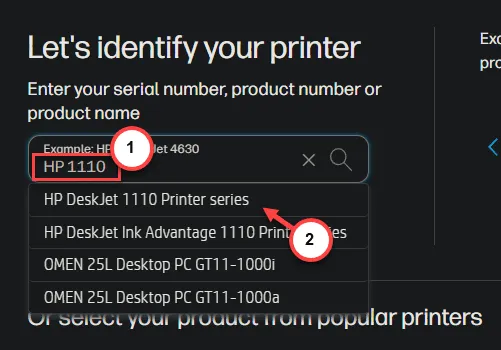
Etapa 5 – Isso o levará à lista dos drivers de impressora mais recentes no navegador.
Etapa 6 – Expanda a opção “ Software de instalação e driver – inclui impressão, digitalização e recursos mais recentes ” e toque em “ Download ” para baixar o software HPEasy Start Printer .
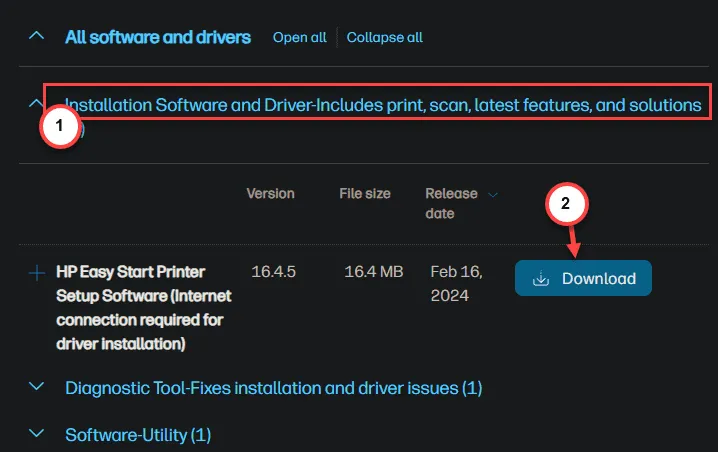
Strep 7 – Alterne a guia “ Software-Utility ”. Agora, clique no botão “ Download ” para baixar o driver de impressora mais recente em seu computador.
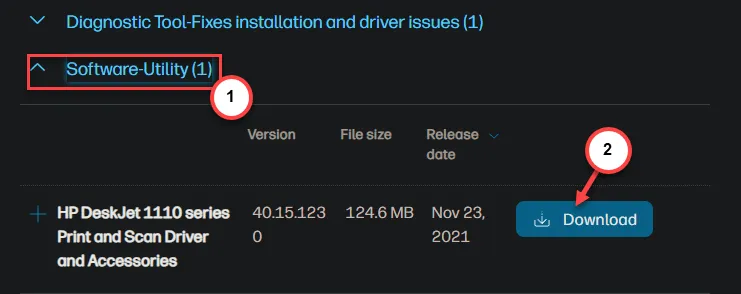
Passo 8 – Agora você pode instalar o utilitário HPEasy Start em seu computador.
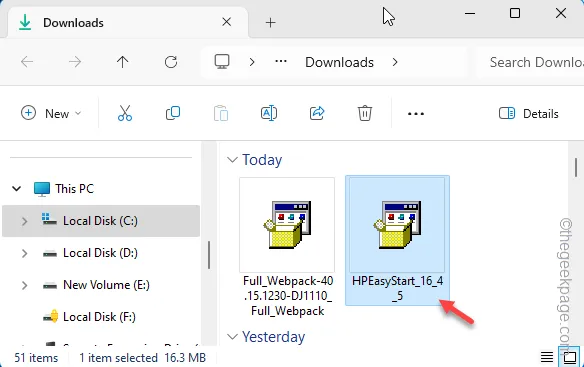
Passo 9 – Seguindo o mesmo caminho, execute o arquivo exe para instalar o driver de impressora mais recente em seu sistema.
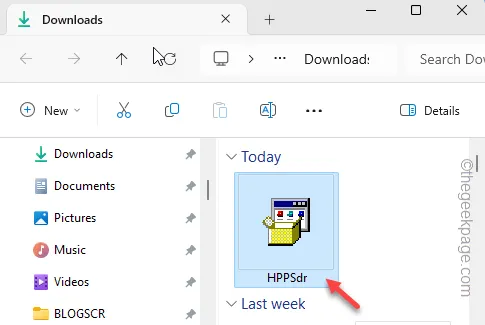
Dessa forma, após atualizar para o driver de impressora mais recente, você não terá o mesmo problema com o cabeçote de impressão da sua impressora HP novamente.
Espero que isso funcione!



Deixe um comentário